Cara Mengimpor Umpan Pustaka Google Anda ke Outlook
Kantor Microsoft Microsoft Google Pandangan / / March 18, 2020
Yang mengecewakan bagi pengguna Pustaka Google, perusahaan itu mematikan layanan RSS pada bulan Juli. Di Outlook, Anda dapat mengimpor Umpan RSS Pustaka Google dan menggunakannya sebagai pembaca RSS.
Untuk kekecewaan banyak pengguna layanan Google, perusahaan menghentikan beberapa layanan untuk apa yang disebut "Pembersihan Musim Semi" tahun ini. Salah satu layanannya yang lebih populer, Google Reader, sedang dibunuh. Menurut Google, perusahaan tidak melanjutkannya pada 1 Juli. Ini membuat kita memiliki beberapa bulan untuk menghasilkan alternatif. Berikut beberapa yang perlu dipertimbangkan yang saat ini tersedia.
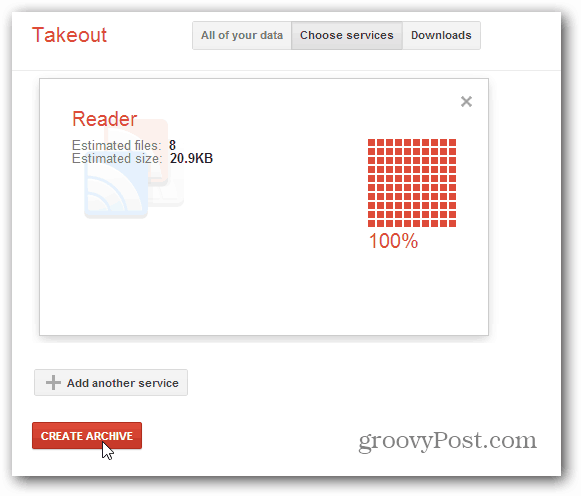
Google memberi Anda file zip dengan umpan yang diarsipkan. Jumlah waktu yang dibutuhkan akan bervariasi tergantung pada jumlah feed yang Anda berlangganan. Setelah diunduh, ekstrak ke lokasi yang nyaman.
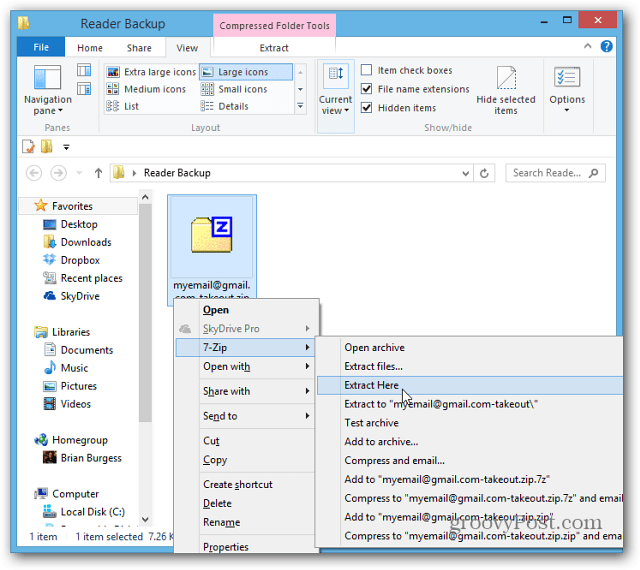
Dalam file zip itu Anda akan menemukan banyak file .JSON dan satu File .XML - dan itu yang Anda butuhkan.
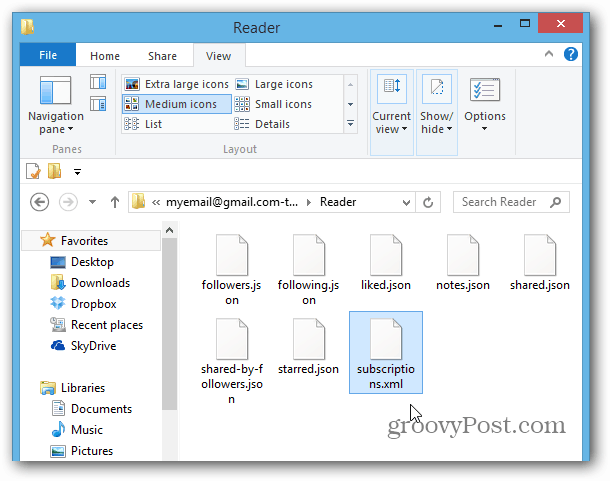
Impor Umpan Pustaka Google ke Microsoft Outlook
Jika Anda pengguna Outlook, Anda mungkin tidak tahu itu termasuk pembaca RSS yang sebenarnya cukup baik. Baik karena pilihan atau karena Anda dipaksakan bekerja, kemungkinan Anda tinggal di Outlook selama beberapa jam di siang hari.
Di Outlook 2013 dan 2010, klik kanan pada Umpan RSS di bawah kotak masuk Anda dan pilih Impor File OPML.
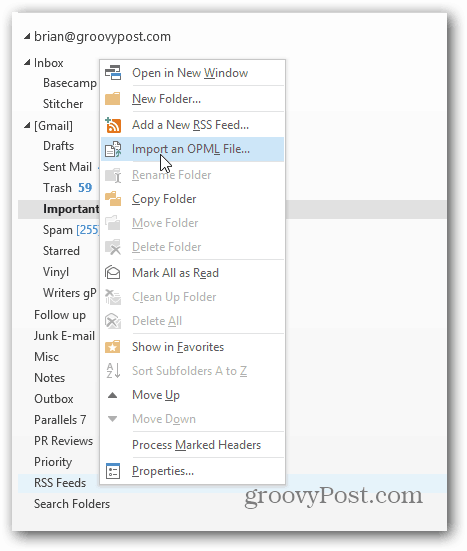
Panduan impor file OPML akan terbuka. Klik tombol Browse dan arahkan ke Langganan. File XML yang baru saja Anda ekstrak. Jika Anda tidak melihatnya, pastikan menu tarik-turun diatur ke File OPML (* opml, * xml) dan klik Buka.
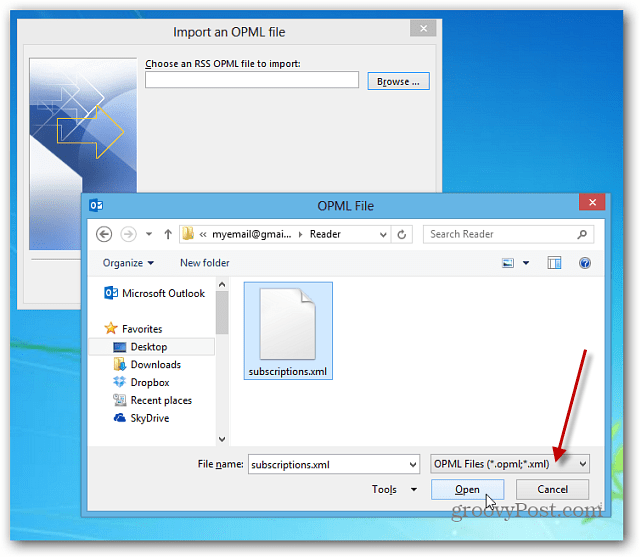
Jalur ke file XML akan terdaftar di bidang impor. Klik Selanjutnya.
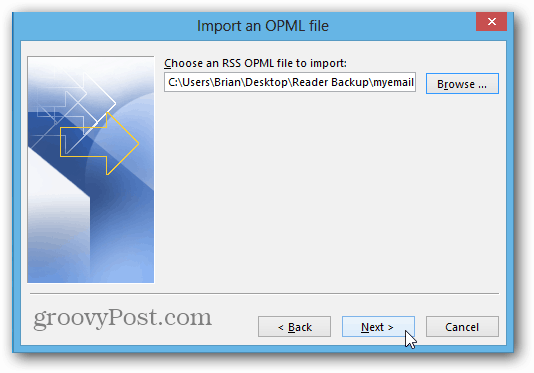
Di layar berikutnya, semua situs tempat Anda berlangganan akan terdaftar. Periksa yang ingin Anda impor dan klik Berikutnya.
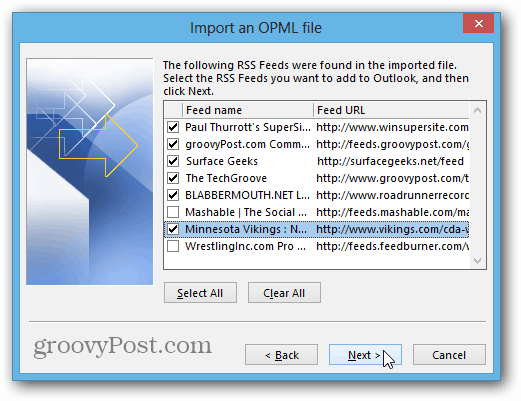
Maka Anda akan melihat bahwa umpan situs yang Anda pilih ditambahkan ke Outlook. Klik Selesai.
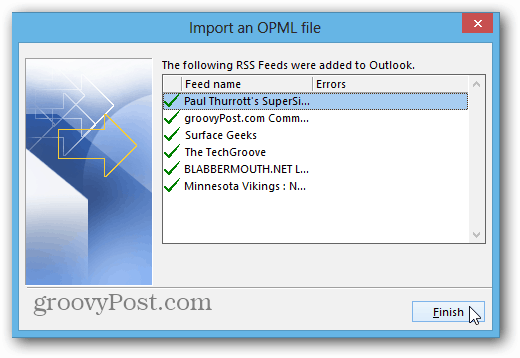
Selanjutnya feed Anda akan disinkronkan di Outlook. Sekali lagi, jarak tempuh Anda akan bervariasi tergantung pada jumlah umpan yang sedang diimpor.
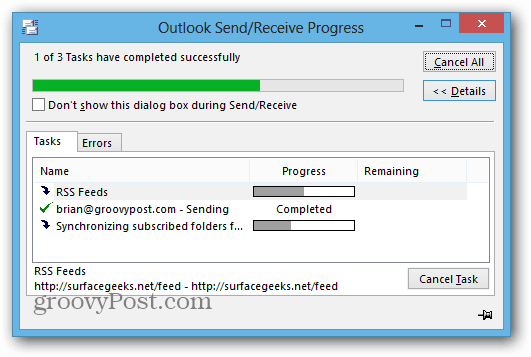
Ketika sinkronisasi selesai, Klik Umpan RSS di Outlook, dan Anda bisa mulai membaca umpan Anda. Ketika umpan baru masuk, judul situs akan dicetak tebal dan menampilkan jumlah cerita yang belum dibaca untuk setiap situs.
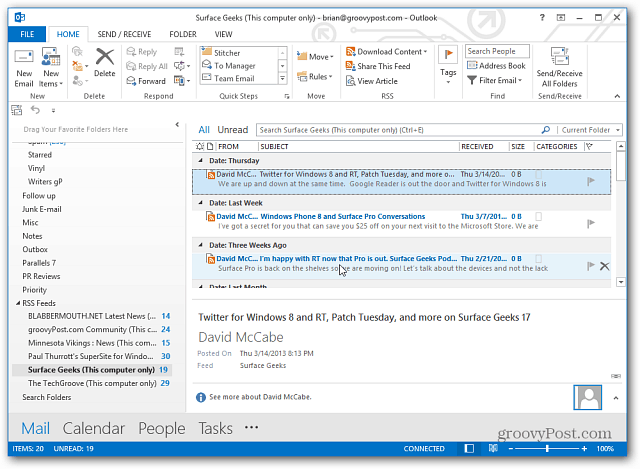
Sekarang Anda dapat membaca semua umpan yang Anda miliki di Google Reader di Outlook. Ketika Anda mengklik untuk membaca artikel, artikel itu akan terbuka di browser default Anda, jadi itu bukan pengalaman yang mulus seperti menggunakan Chrome misalnya.
Outlook juga memberi Anda opsi untuk menjaga agar langganan Umpan RSS Anda disinkronkan antara Outlook dan Common Feed List (CFL) di Windows.
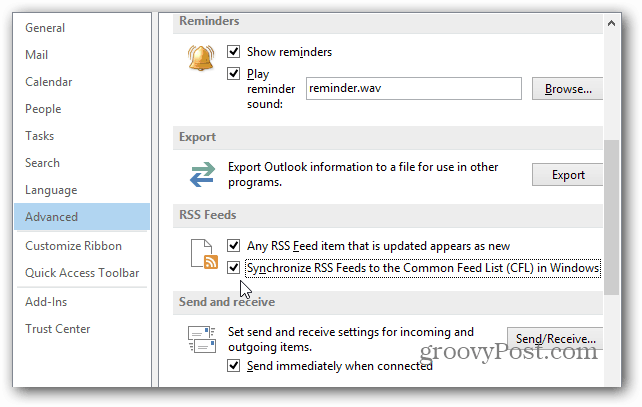
Anda juga dapat menambahkan umpan RSS baru. Klik kanan Umpan RSS dan pilih Tambahkan Umpan RSS Baru.

Kemudian masukkan tautan situs dan klik Tambah.
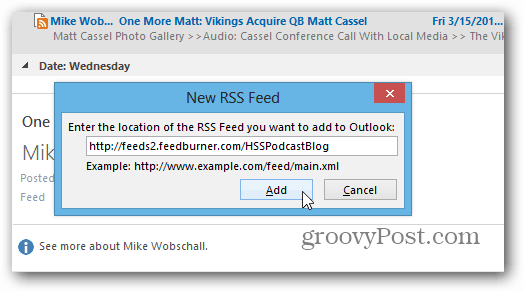
Selanjutnya Anda dapat menggunakan pengaturan default dan klik Ya, atau klik tombol Advanced.
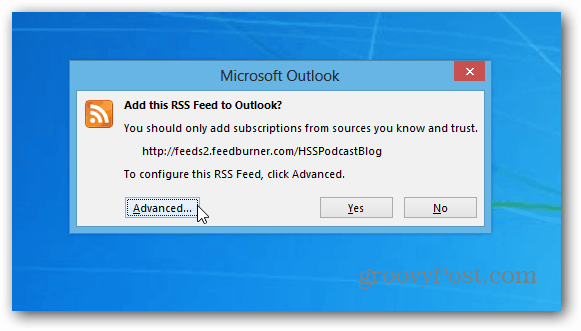
Layar Advanced memungkinkan Anda untuk mengubah nama umpan, mengubah folder pengiriman, mengatur lampiran unduhan otomatis, mengunduh lampiran HTML lengkap, dan mengatur serta memperbarui batas atau tidak.
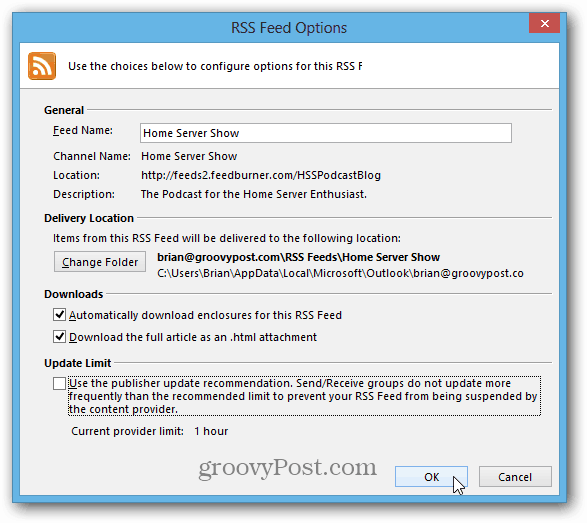
Jika Anda tinggal di Outlook sepanjang hari, mudah untuk mengimpor umpan Pustaka Google Anda dan itu mungkin merupakan solusi alternatif yang Anda butuhkan ketika Google akhirnya membunuh Pustaka.



